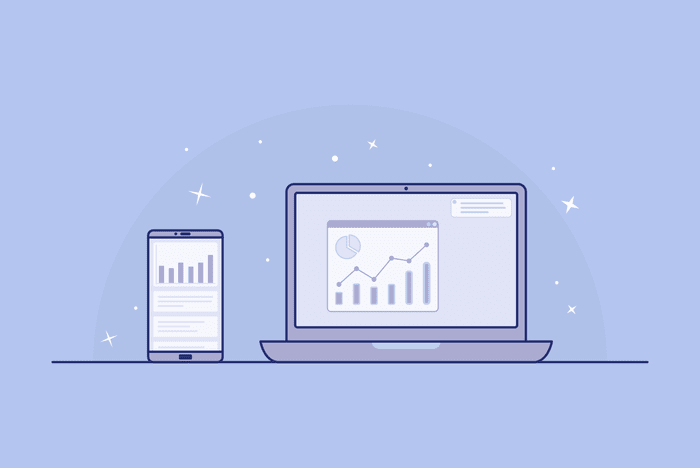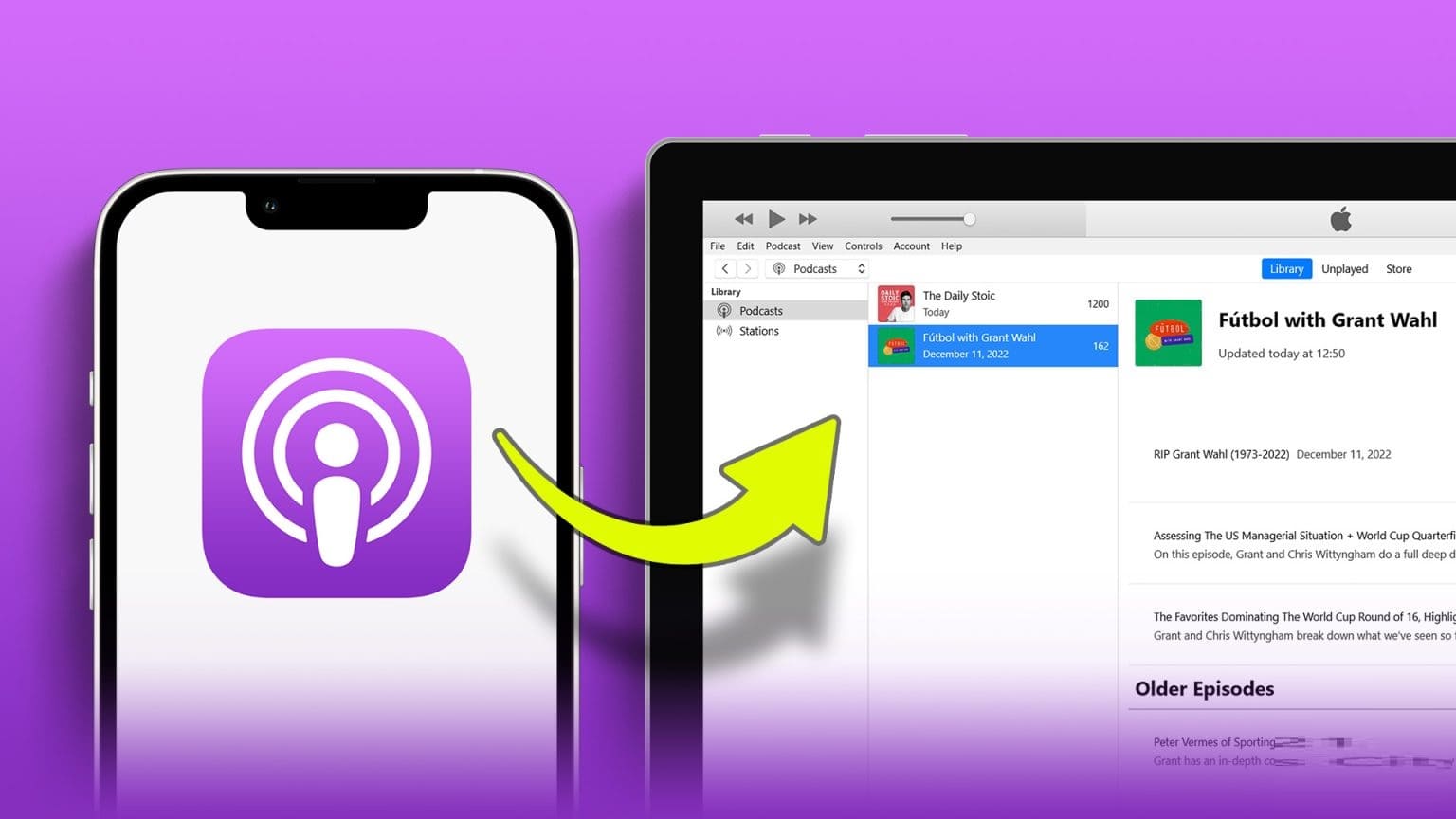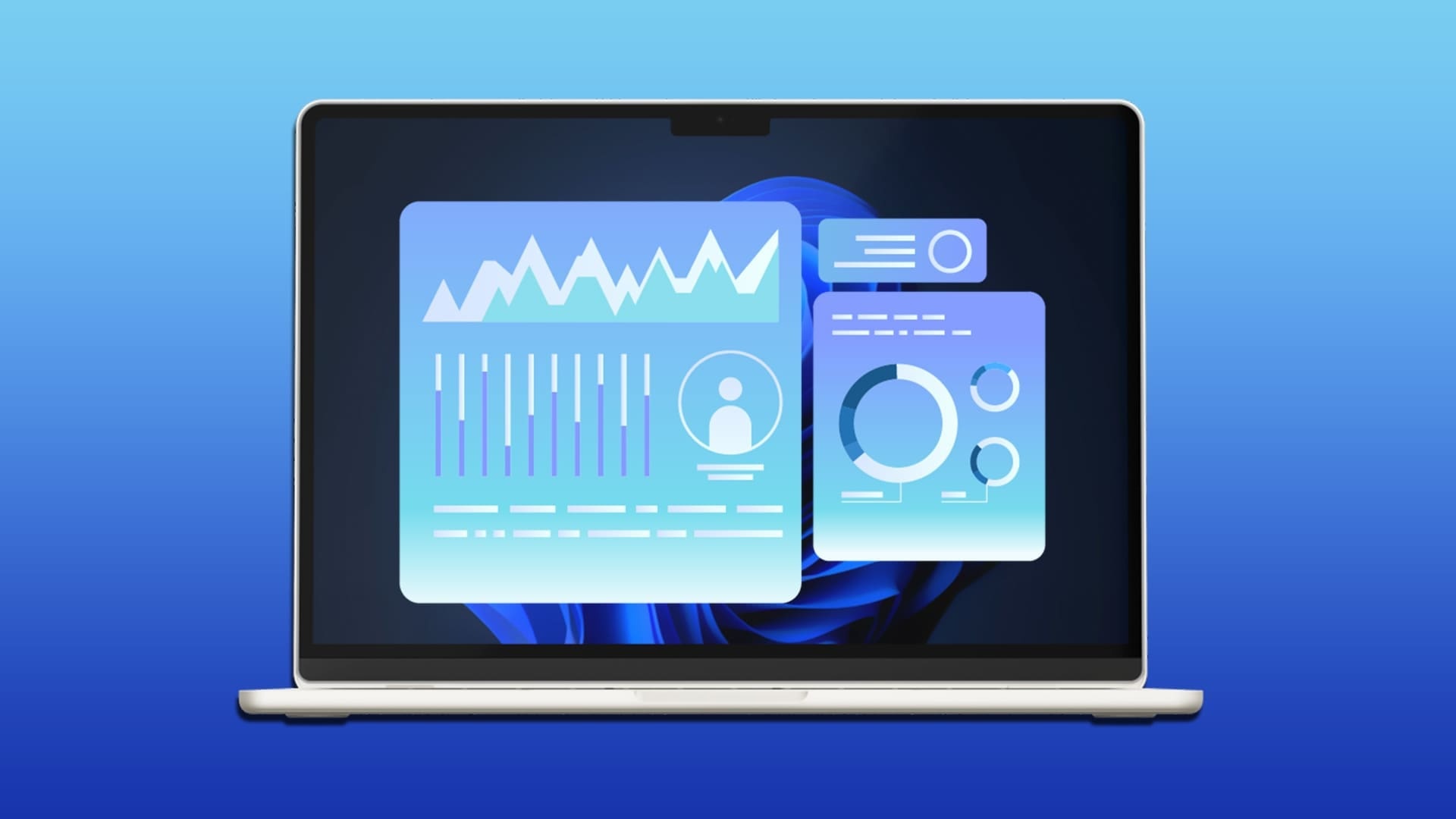Embora a Microsoft esteja promovendo agressivamente contas online para usuários iniciantes do Windows, existem soluções alternativas que permitem que você use uma conta local como sua conta principal. Desde a instalação até a atualização de sua máquina Windows, uma conta local pode ajudá-lo a realizar praticamente tudo o que uma conta online faz. Siga o guia abaixo para saber como usar o Windows 11 sem uma conta da Microsoft (ou Windows 10).
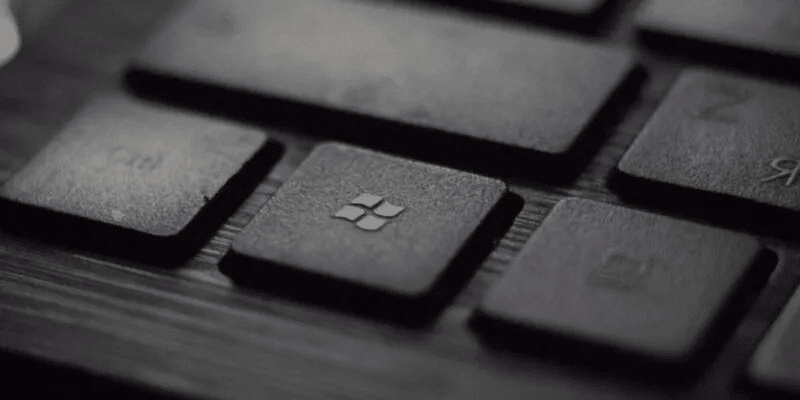
O que é uma conta local do Windows 11/10?
Ao instalar o Windows 11/10 pela primeira vez, você será solicitado a criar uma conta de administrador da Microsoft para o usuário root. Ele tem os privilégios mais altos de todas as outras contas em seu dispositivo e sincroniza diretamente com os servidores da Microsoft assim que você estiver conectado à Internet.
Uma conta local é muito diferente porque está offline e conectada aos servidores da Microsoft. Como o nome sugere, uma conta de usuário local é específica do computador no qual foi criada. Você sempre pode configurar uma conta da Microsoft em um nome de usuário de conta local.
Benefícios da conta local
- Maior privacidade: A conta local é registrada em seu computador eNão é facilmente detectado por servidores externos. da-te Mais privacidade e controle.
- Não consome recursos adicionais: Com menos aplicativos e sem preocupações com a sincronização da Microsoft, é a conta local Bom e confortável de usar. O modo quiosque no Windows é um ótimo exemplo de contas locais sendo usadas.
- Fácil de trocar: Só é preciso um grupo Teclas Win + L Para alternar entre logins de administrador e conta local.
- As atualizações do dispositivo estão disponíveis: Os mesmos benefícios de atualizar um dispositivo estão disponíveis em um computador compatível com uma conta da Microsoft.
Defeitos da conta local
- Os dispositivos não podem ser sincronizados: Você não pode mais sincronizar seu dispositivo Windows com outros computadores.
- A Microsoft Store está bloqueada: Uma conta local não é compatível com a Microsoft Store, pois você precisa de uma conta da Microsoft para baixar aplicativos. Mas mesmo com uma conta local conectada, você pode instalar qualquer coisa em seu computador da Internet.
- Você precisará de uma conta da Microsoft em algum momento: Obviamente, mas se você usa muito a conta local, em algum momento precisará de uma conta da Microsoft para usar recursos e atualizações que mostrem a dependência.
Embora a conta local seja, por padrão, secundária à conta online da Microsoft, você pode substituí-la pela conta principal do administrador com alguns ajustes. Nossas etapas abaixo contêm apenas capturas de tela do Windows 11, mas todas as instruções são compatíveis com o Windows 10.
Como habilitar uma conta local durante a instalação do Windows
Se você estiver online, a Microsoft o desencoraja de configurar uma conta local como usuário root. É por isso que uma solução é desconectar-se da Internet antes da instalação.
Para instalar a conta local padrão, você precisará de uma unidade USB para seguir as etapas de instalação paraFerramenta de criação de mídia.
- Faça o download do Mídia de instalação do Windows 11 De A fonte oficial. Se você deseja instalar o Windows 10, fUse este link.
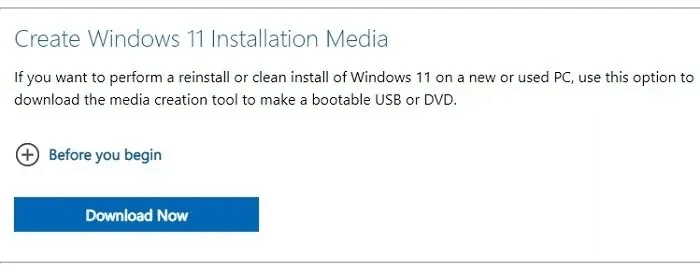
2. Clique Arquivo baixado para iniciar a configuração. Digite mohرك Discos USB capacidade de carga 16 GB Pelo menos no seu computador. Copie a mídia de instalação baixada para este USB.
3. Desligue a conexão com a Internet. Se você estiver usando um laptop, desligue-o botão wi-fi Para que os servidores da Microsoft não o peguem.
4. Reinicie com pendrive que é inserido no computador e pressione uma tecla Bota , que pode variar de acordo com o fabricante: F2 ، F12 ، Esc , etc Você tem que fazer isso muito rapidamente para ser levado para Tela de instalação do “Windows Out of Box Experience” , também conhecido como oobe.
5. Ele geralmente pergunta a você OBE على Windows 10 Entrar Idioma do formato, hora, moeda e método de teclado / entrada dinheiro em um.
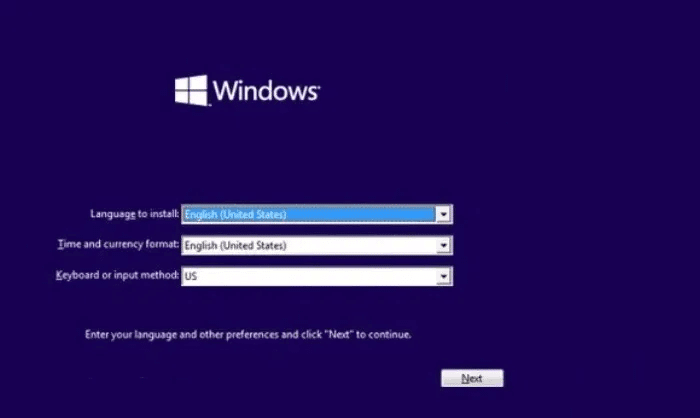
OOBE no Windows 11 tem uma alteração de design que primeiro exige que você selecione o país ou região, seguido pelo layout do teclado e se deseja adicionar um teclado secundário.
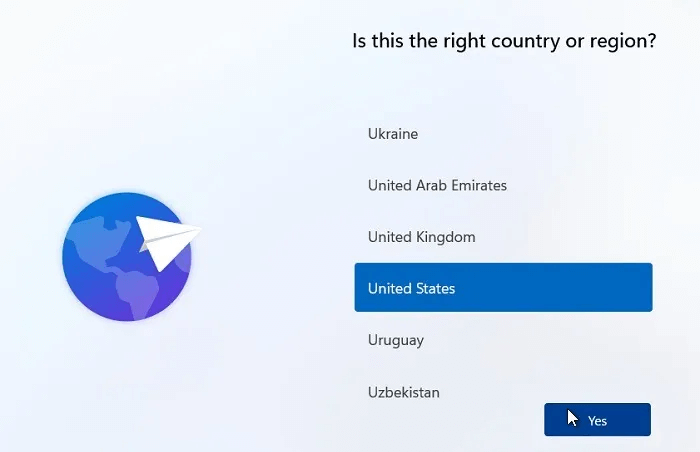
6. Siga as instruções na tela até chegar na tela e solicitar que você nomeie seu computador.
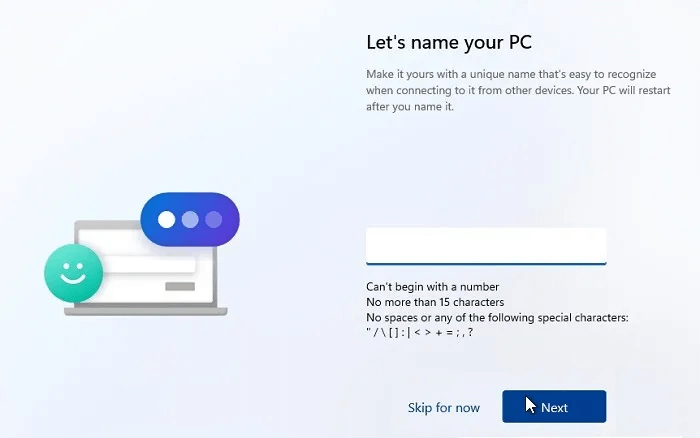
7. Você também pode ser perguntado se deseja configurar o dispositivo para uso pessoal ou para trabalho/escola. (Alguns usuários podem ver esta opção no final.)
8. Siga as instruções até chegar à página de login abaixo.
9. Para entrar, selecione "Opções de login".
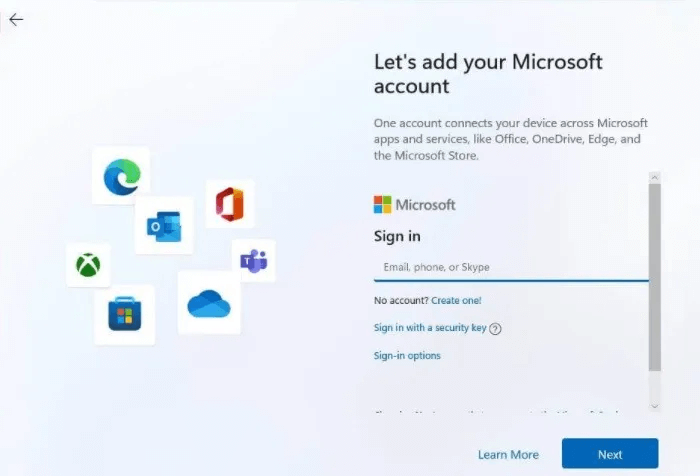
10. Selecione uma opção "Conta off-line". Se estiver desativado em seu sistema, basta pressionar um botão "seta para trás" mover para um campo Um nome de usuário off-line local.
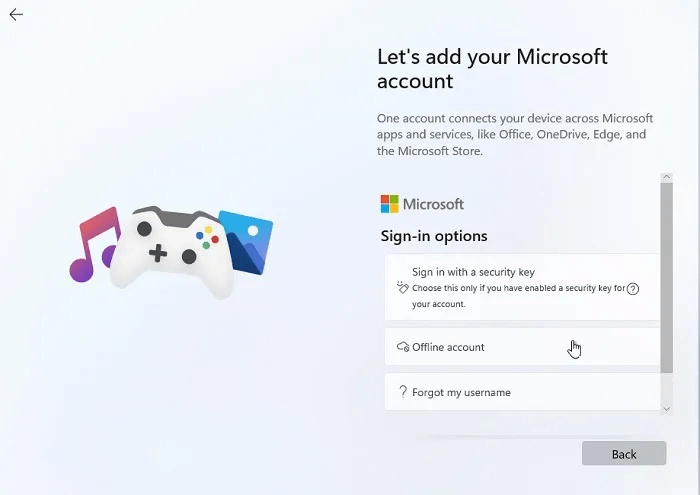
11. Você pode ver uma versão diferente do acesso à conta offline durante a configuração. Nesse caso, a lista off-line é destacada no campo de nome de usuário. toque em "conta off-line" ao invés de "o próximo".
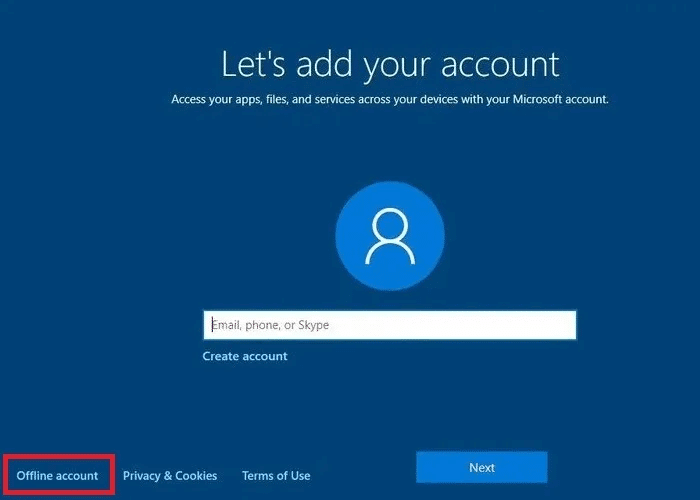
12. Você pode ver uma tela indicando que terá uma experiência de usuário limitada no dispositivo. toque em "Experiência limitada".
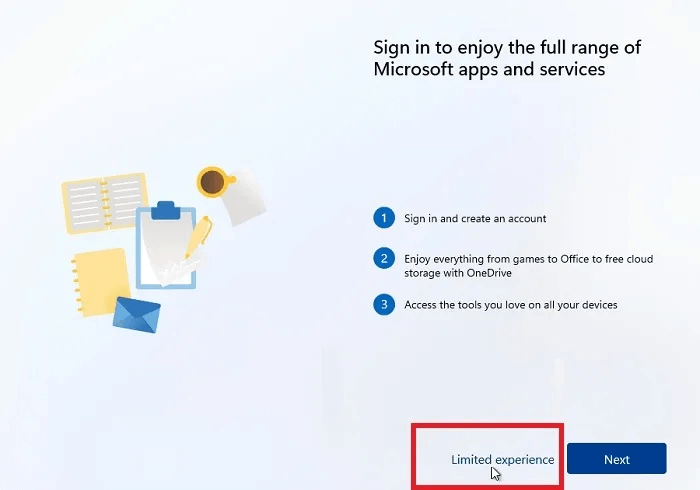
13. Em uma das últimas etapas, você será solicitado a inserir o nome de usuário do computador. Digitar Seu nome.
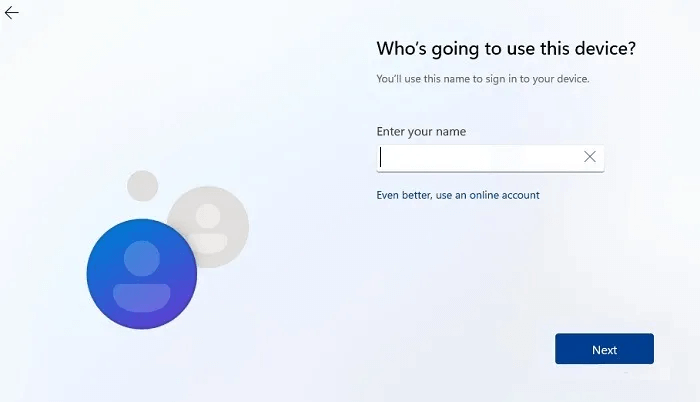
14. Escolha Configurações de privacidade dispositivo, sente-se e aguarde a conclusão da instalação do Windows 11 (para conta local).
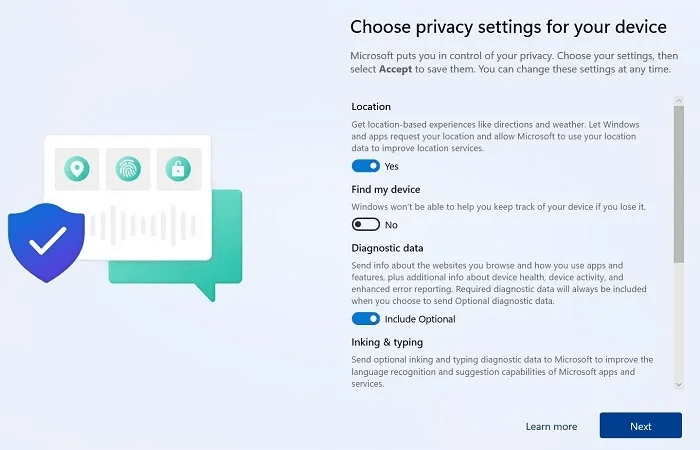
O que você pode fazer se já estiver conectado à Internet?
Se você estiver conectado à Internet durante a instalação do Windows 11, verifique se é uma opção "conta off-line" Disponível ou não. Se disponível, continue com a instalação como está.
Caso contrário, interrompa a instalação no meio do caminho com uma reinicialização a frio usando os botões liga/desliga. Depois disso, volte para sua fonte de internet e desative-a. Isso abrirá a opção de conta local.
Como ativar uma conta local após a instalação do Windows
Você também pode habilitar uma conta local após instalar o Windows 11/10.
- Selecione uma lista Executar comandos usando Win + R E entrar netplwiz.
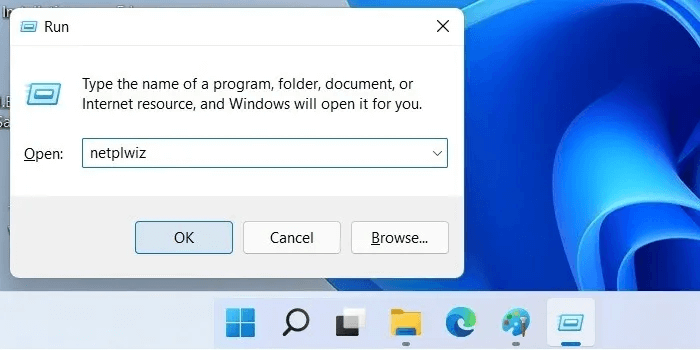
2. Depois de aberto painel netplwiz , você verá sua conta principal de administrador da Microsoft como o nome de usuário padrão.
3. Para adicionar o nome MSTNovos servidores (locais ou online) , toque em "Adição".
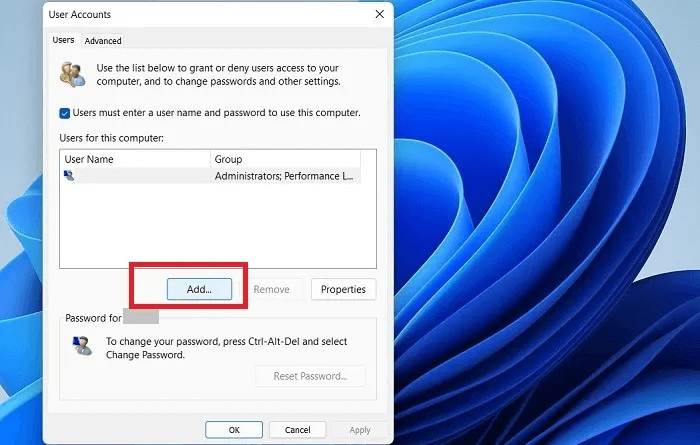
4. Existem duas opções que permitem fazer login. Você pode, é claro, usar um endereço de e-mail para a conta online definida como padrão. Mas você também pode ignorar isso para Entrar sem uma conta da Microsoft , embora não seja recomendado.
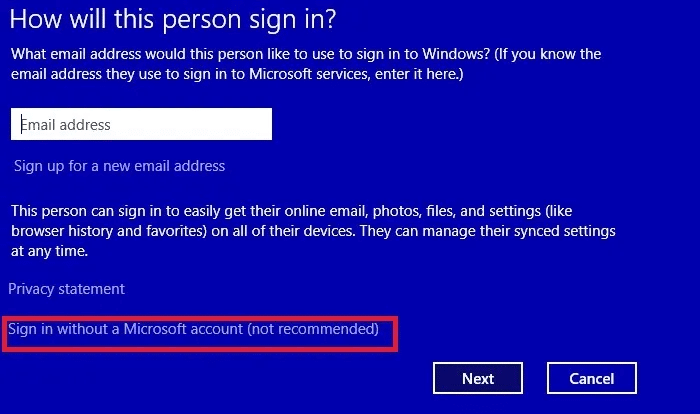
5. Selecione "conta local" ao invés de "Conta Microsoft" Para mais inscrições.
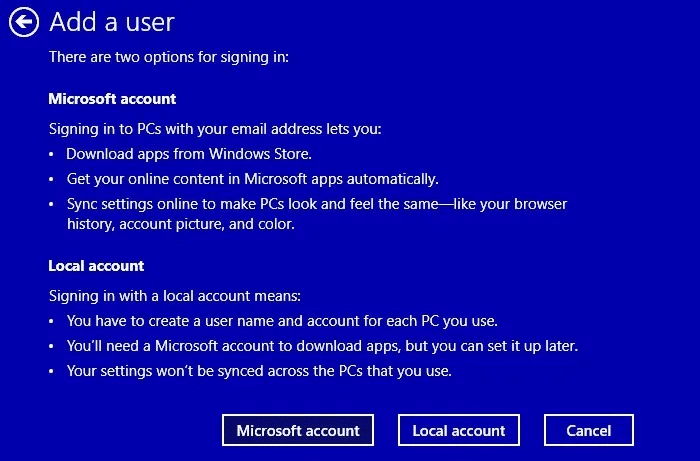
6. Você será solicitado a adicionar um usuário. Isso inclui um nome de usuário, senha e nova dica de senha. Confirme todos eles para prosseguir com a criação de uma nova conta local.
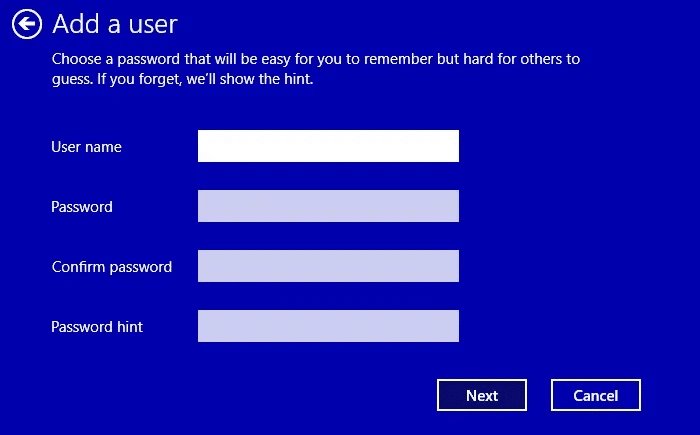
7. A nova conta local ficará visível na lista de contas de usuário ao lado da conta de administrador. Você pode alternar para ele usando uma combinação de teclas Vitória + L Simples.
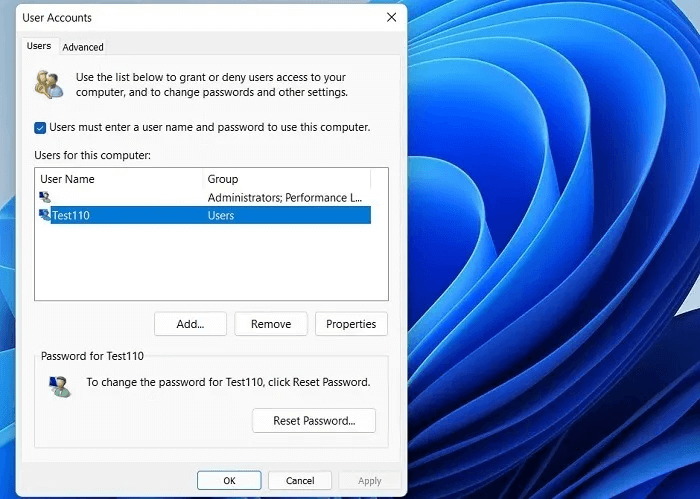
Perguntas comuns
Q1. Você pode usar uma conta local como sua conta principal?
responda. Sim. A conta local recém-criada vem com privilégios "Usuário padrão" , que é menor que "Administrador".
No entanto, se você clicar "Características" conta local, você poderá modificar a conta local para que ela atue como administrador.
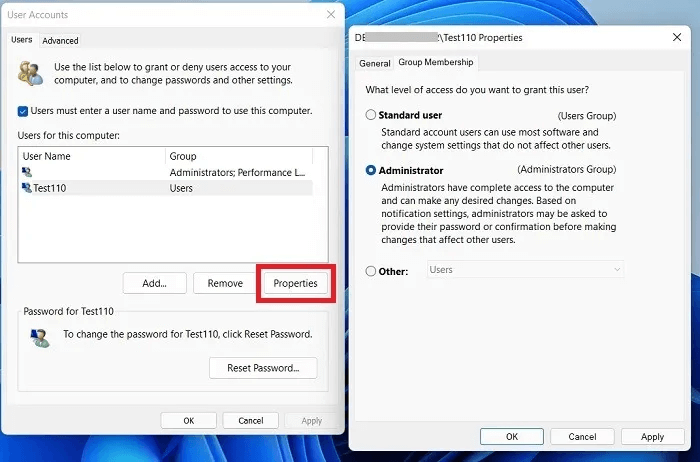
P2. O uso de uma conta local altera o status de sua conta Microsoft existente?
responda. A criação de uma conta local não afeta sua conta da Microsoft, desde que você não opte acidentalmente por excluir sua conta da Microsoft (veja abaixo).
P 3. Você pode excluir sua conta de usuário principal da Microsoft no Windows 11/10?
responda. Embora não recomendemos, é possível excluir sua conta principal da Microsoft e usar apenas uma conta local para Windows 11/10. A Microsoft oferece essa opção, mas é altamente recomendável que você não a use, pois ela excluirá os privilégios pagos.
Você não pode Remova a conta principal da Microsoft como administrador. Esta opção não está ativa.
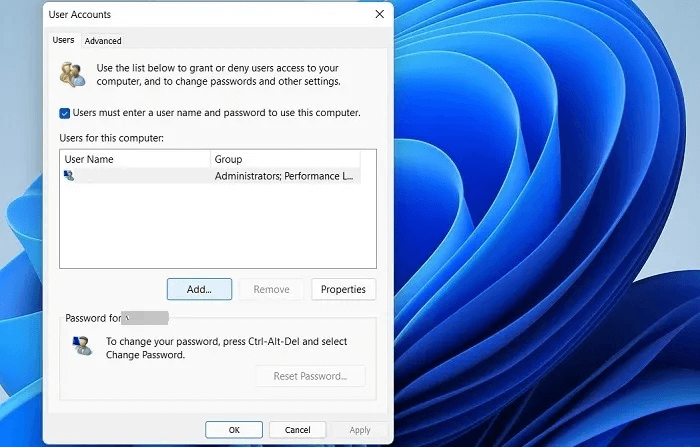
Para resolver o problema, primeiro faça login na área de trabalho do usuário da sua conta local com Vitória + L , Então vá para "Netplwiz" usando a lista de comandos Executar Windows. você pode remover A conta principal do administrador da Microsoft Aqui.
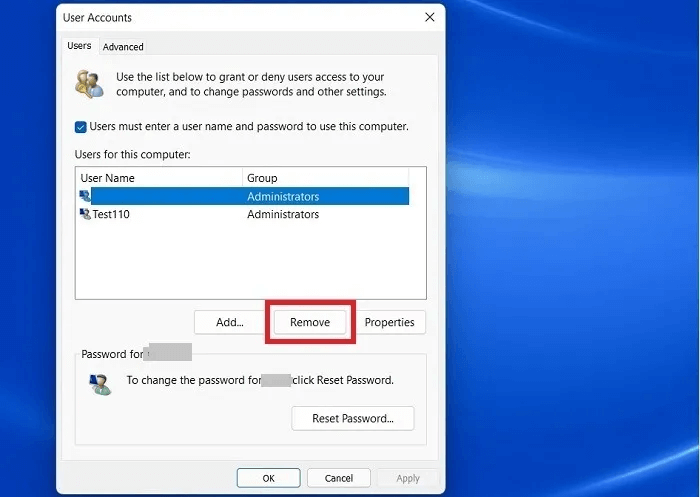
Q4. A opção de conta local está disponível em todas as versões do Windows?
responda. Por padrão, a opção de conta local está disponível em todas as versões do Windows — Education, Pro, Home e Enterprise — para Windows 10 e Windows 11. No entanto, essa opção pode ser desativada para versões posteriores do sistema operacional durante a instalação inicial. Conforme mostrado neste guia, a melhor maneira de obter uma conta local é desconectar sua fonte de internet durante a instalação.
Agora que você sabe como inicializar seu PC Windows com uma conta local, descubra como fazer login automaticamente no sistema. Seu Windows falhou ao iniciar? Experimente nossas dicas paraSolução de problemasuma.